Содержание
Хотите сохранить важный видеозвонок, записать геймплей для своего видеоблога об играх или наглядно объяснить, как пользоваться той или иной фишкой смартфона? Для всех этих задач пригодится возможность записывать экран.
Есть несколько способов зафиксировать в видеоформате все, что происходит на дисплее вашего iPhone. Причем вместе со звуками приложений и даже микрофона. Для этого можно использовать стандартную функцию iOS, сторонние мобильные приложения или компьютерные программы. Все подробности ищите в нашем материале.
Как записать экран iPhone с помощью встроенной функции
В системе iOS есть функция с говорящим названием «Запись экрана», которая фиксирует все содержимое дисплея iPhone. Это самый простой инструмент для видеозахвата экрана на смартфонах компании Apple. Чтобы воспользоваться им, не нужны ни дополнительные устройства, ни программы. Достаточно добавить на панель быстрых действий («Пункт управления») кнопку записи и нажать ее в нужный момент.
- Добавьте кнопку записи на панель «Пункт управления». По умолчанию инструмент записи спрятан. Вынесите его на панель быстрых действий, чтобы он всегда был под рукой. Для этого откройте параметры iPhone и выберите раздел «Пункт управления», предназначенный для настройки одноименной панели. Найдите опцию «Запись экрана» и нажмите на плюс в зеленом кружке рядом с ней для добавления кнопки на панель.
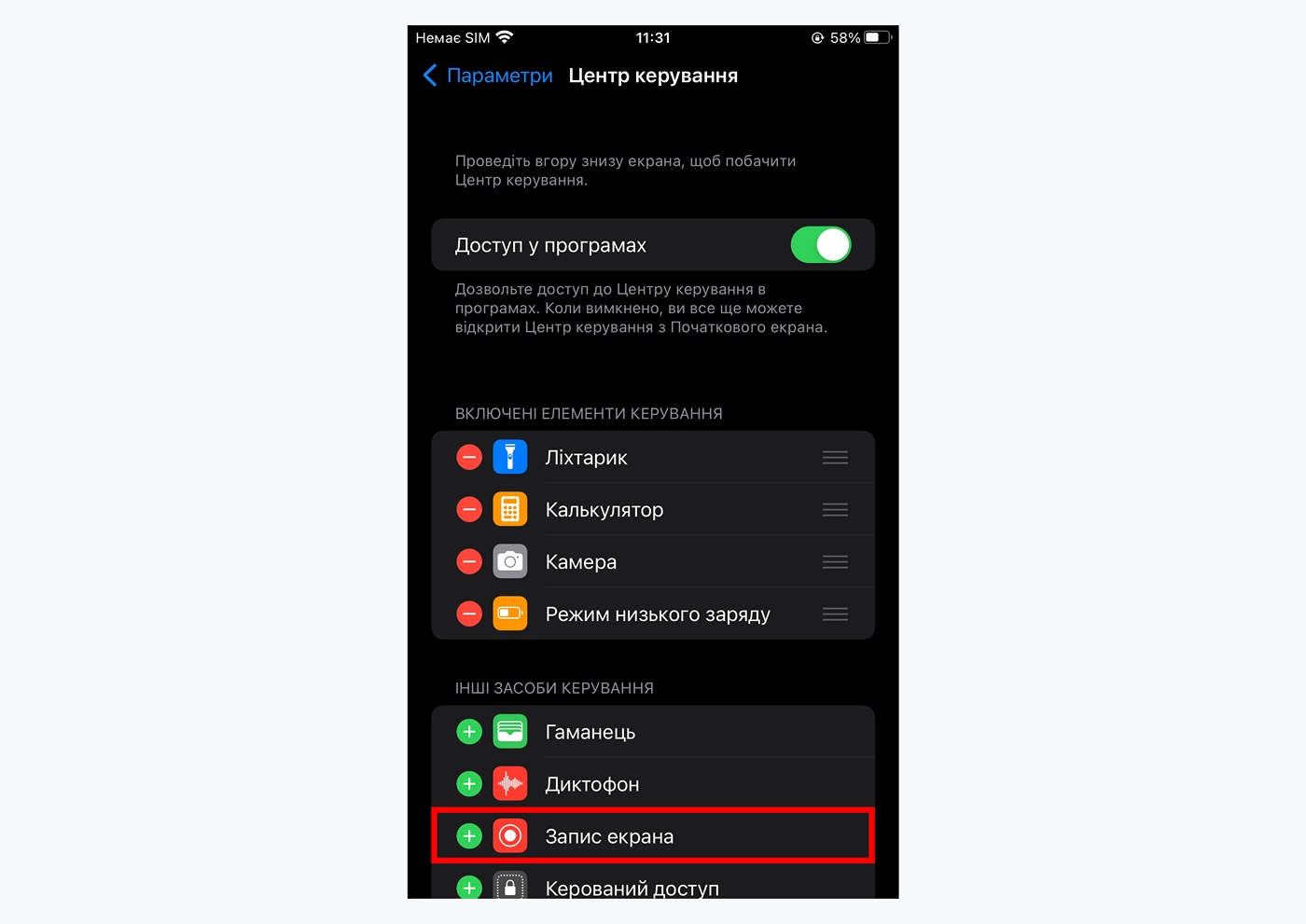
- Включите запись экрана с помощью добавленной кнопки. Вернитесь на рабочий стол iPhone и откройте «Пункт управления». Для этого проведите пальцем от правой половины верхней границы дисплея вниз. На iPhone 8, SE (2016) или более старых моделях для вызова нужной панели необходимо смахнуть пальцем снизу вверх. Открыв «Пункт управления», найдите кнопку записи в виде точки в кольце и нажмите на нее, а затем выберите «Начать вещание». После отсчета трех секунд система отобразит в верхней части дисплея таймер записи (на новых моделях) или красную полоску-индикатор (на старых) и начнет запись.
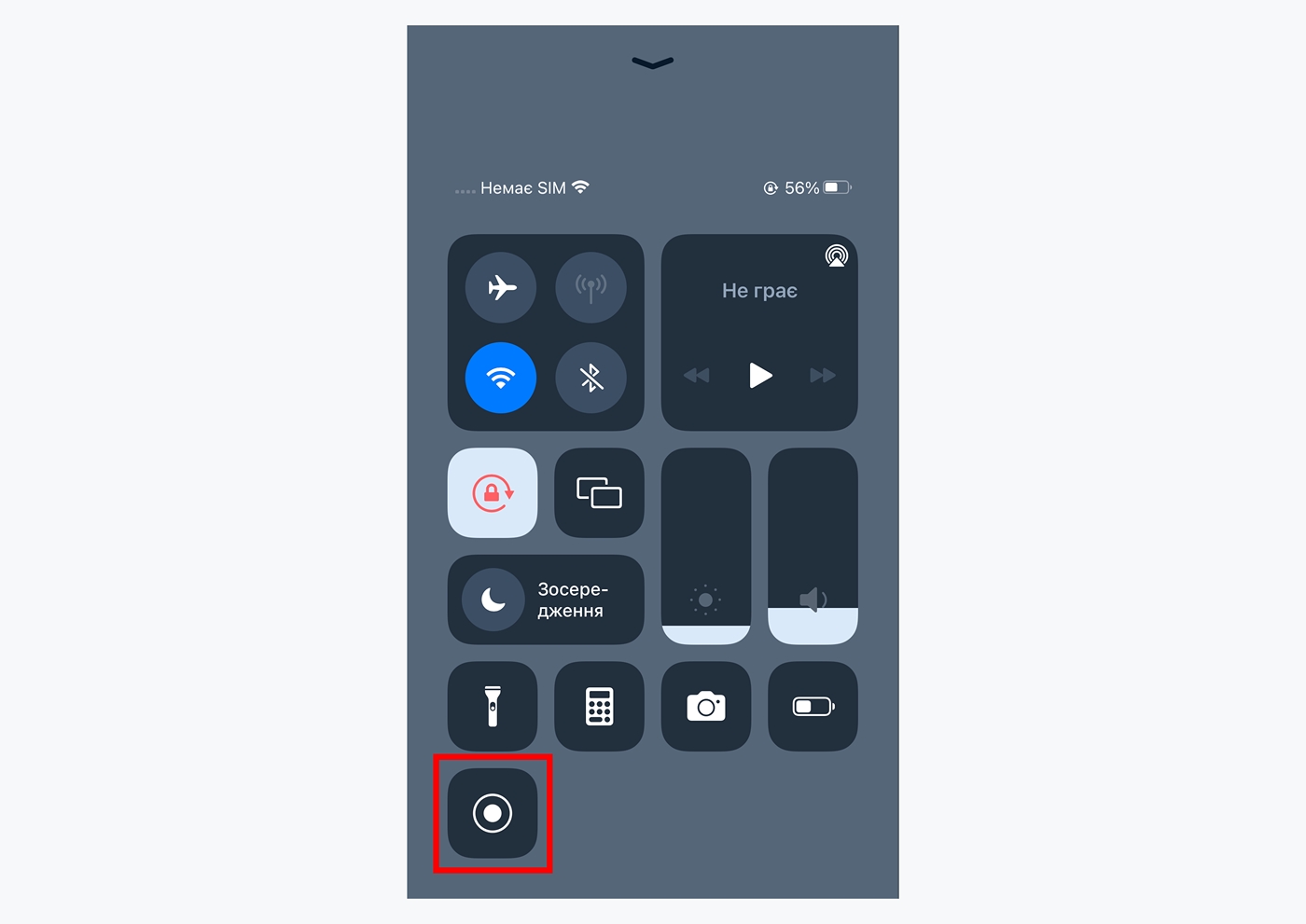
- Разрешите доступ к микрофону iPhone. Внутренние звуки приложений и системы фиксируются на видео автоматически. Но если вы хотите записать речь видеозвонка или просто свои голосовые комментарии к видео экрана, позвольте функции видеозахвата получить доступ к микрофону. Для этого задержите палец на кнопке записи, а затем нажмите на появившуюся иконку микрофона. Когда под ней появится надпись «Вкл», он начнет работу.
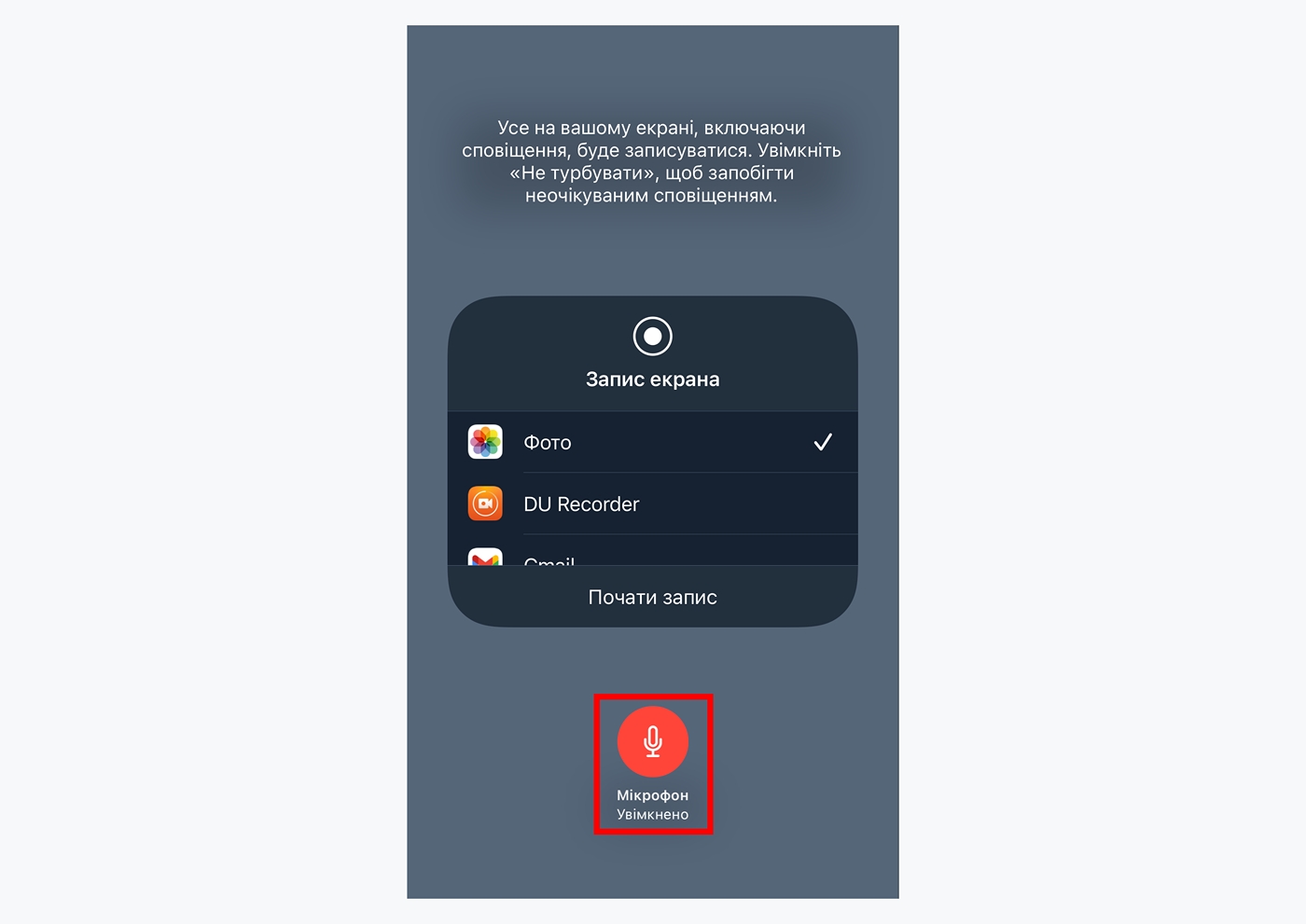
- Остановите запись. Когда будете готовы, нажмите на стоп рядом с таймером записи. Если у вас старая модель iPhone, нажмите на полоску-индикатор. После любого из этих действий система предложит остановить запись и сохранить видео экрана. Кроме того, остановить видеозахват можно в «Пункте управления». Достаточно снова нажать на кнопку записи и выбрать — «Остановить вещание». Этот способ работает на всех моделях.
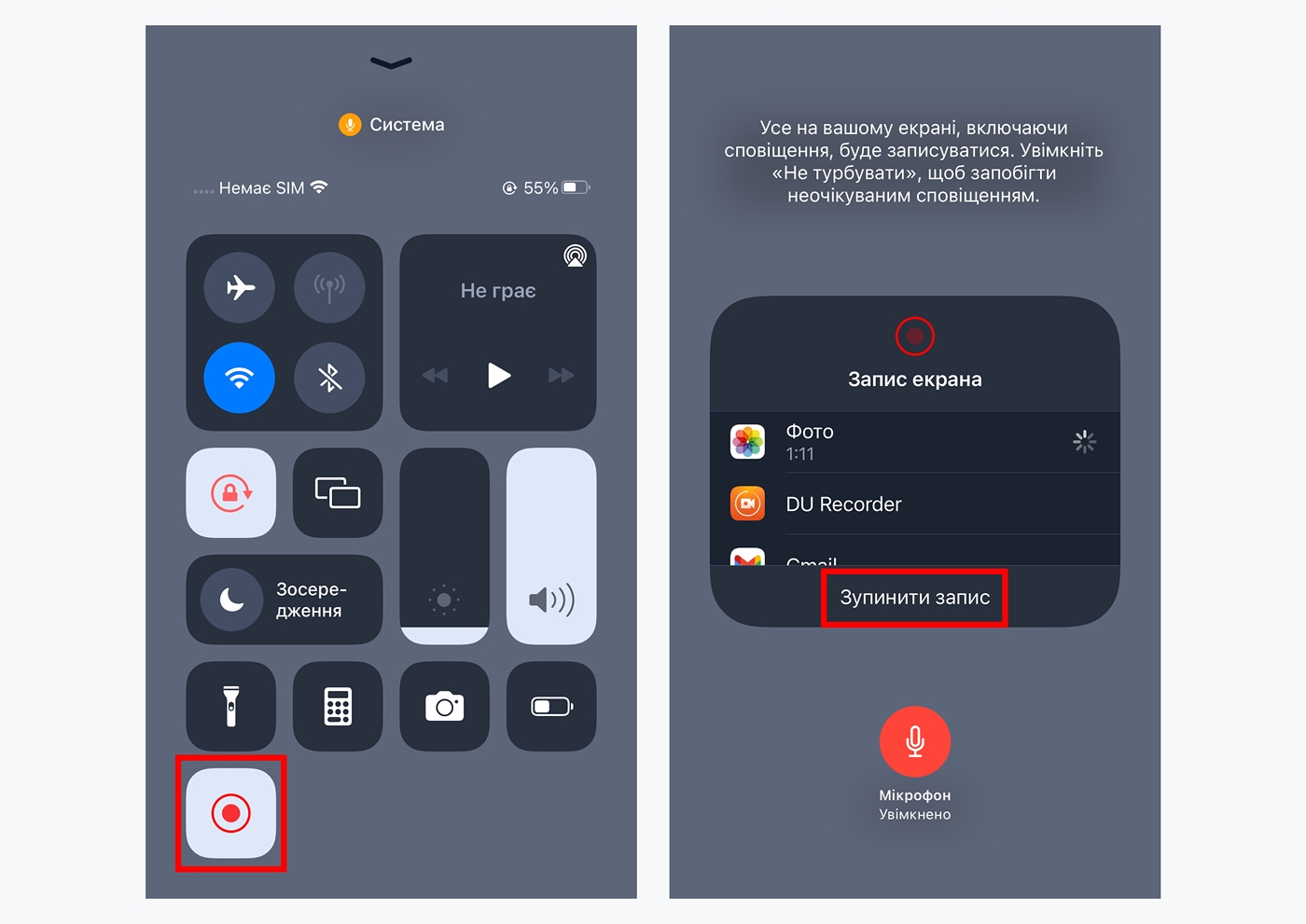
Где искать готовые видео экрана iPhone? Все сделанные записи автоматически сохраняются в стандартном приложении «Фото». Здесь их можно просмотреть и при необходимости обрезать лишние фрагменты.
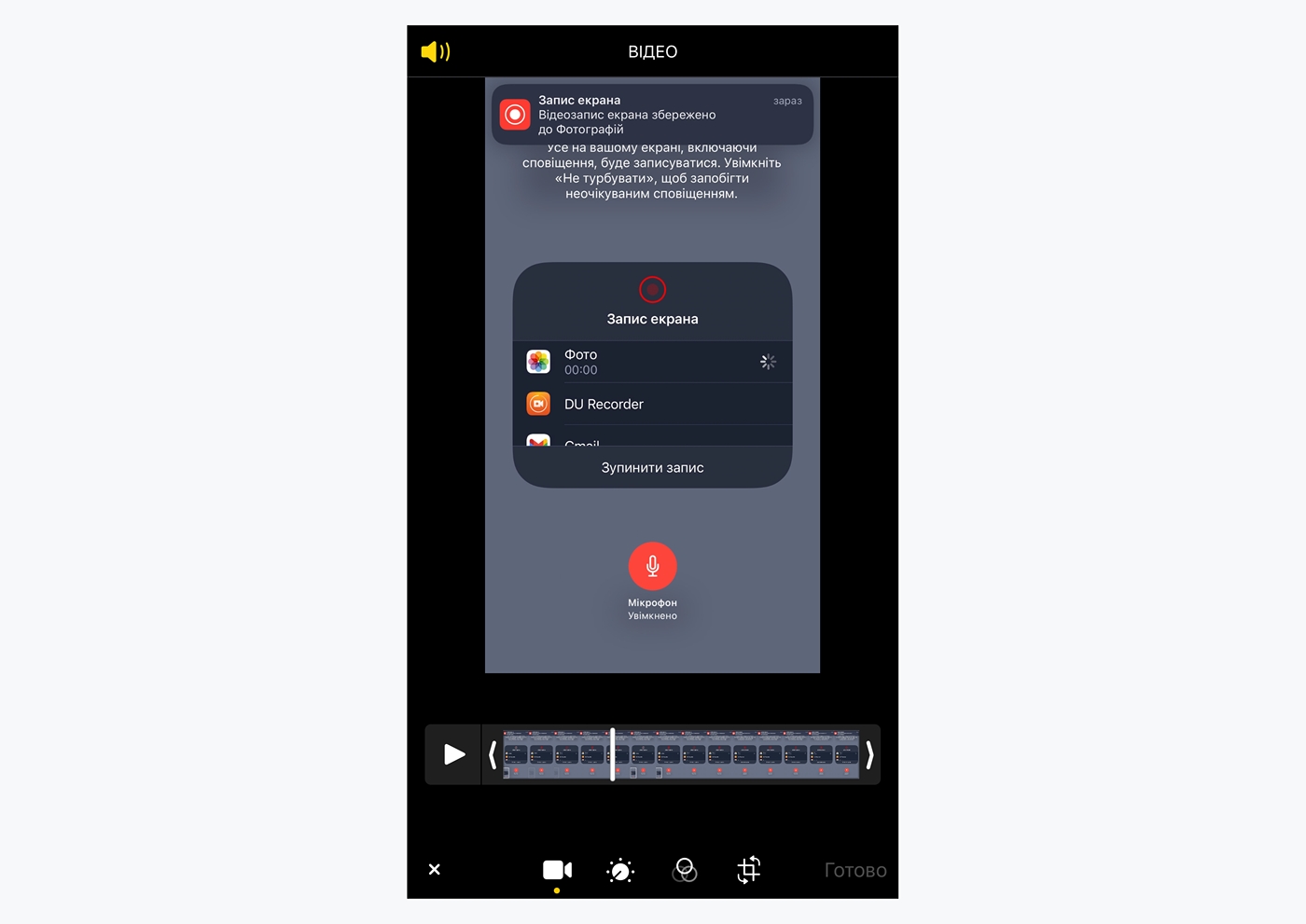
Типичные проблемы с записью и возможные решения. Если видеозахват экрана не включается, откройте «Пункт управления» и проверьте иконку режима экономии энергии. Она должна быть неактивной, иначе вы не сможете ничего записать. Не поможет — перезагрузите смартфон и попытайтесь снова включить запись. Если видеозахват не записывает звуки только в Apple Music и некоторых других приложения, скорее всего, дело в лицензионном аудио. Такие треки не сохраняются во избежание проблем с авторскими правами. Это ограничение на уровне системы.
Мобильные приложения для записи экрана iPhone
Помимо встроенной в iOS функции, к вашим услугам сторонние приложения для записи экрана. Например, Record it! и V Recorder. Обе программы выделяются среди десятков других хорошими отзывами в App Store. В целом они работают точно так же, как и стандартный инструмент iOS. Только кнопка записи находится в интерфейсе каждой из них. Кроме того, такие приложения поддерживают различные дополнительные инструменты для работы с видео.
Посмотреть аксессуары для iPhone
Record it!
Record it! может подойти для создания обзоров игр и приложений, презентаций, обучающих роликов и другого видеоконтента с комментариями. Главная особенность приложения — это возможность добавлять к готовым записям экрана голосовые заметки и видеоряд с фронтальной камеры.
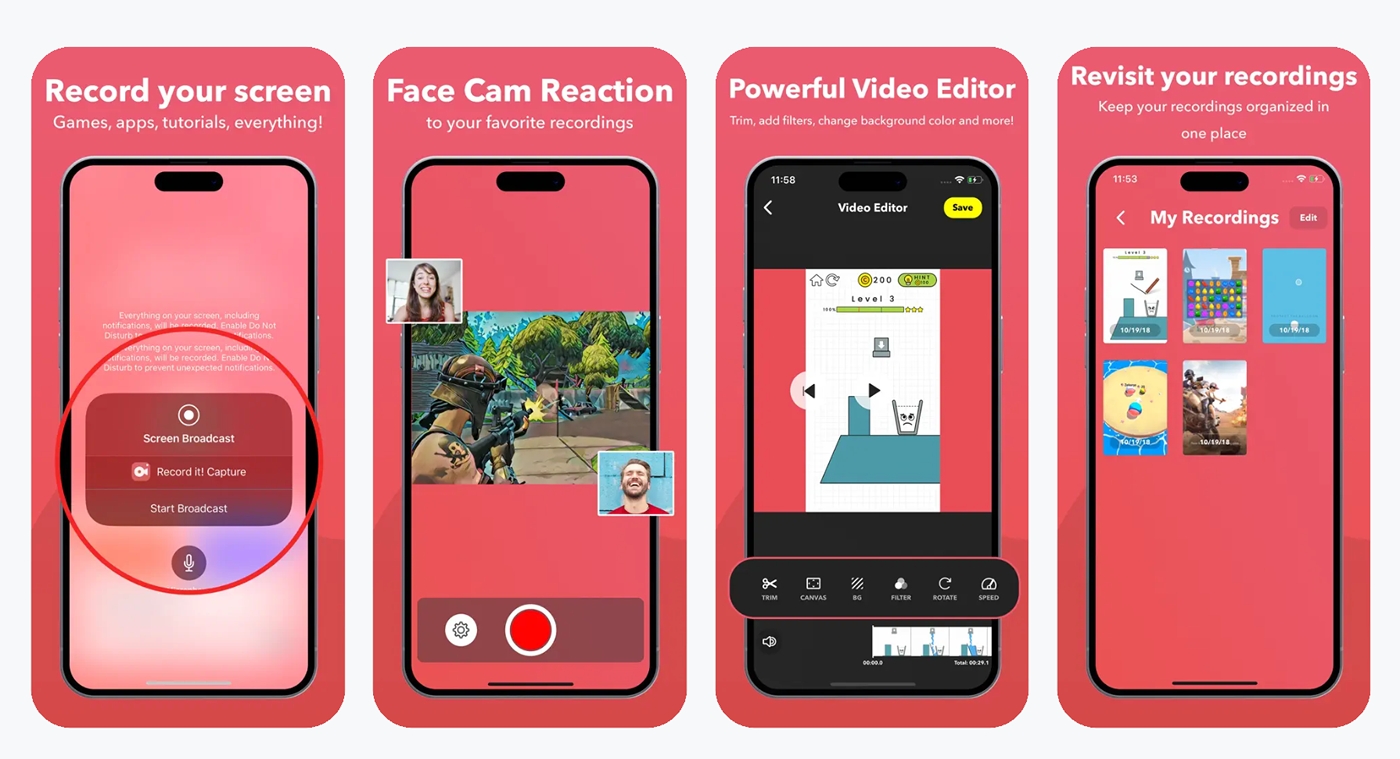
Кроме того, Record it! позволяет регулировать параметры видео. Вы можете выбирать разрешение, битрейт и даже количество кадров в секунду. Эти настройки определяют качество, размер и плавность записей. А еще в программу встроен видеоредактор с фильтрами, а также инструментами для обрезки, поворачивания и других базовых операций с роликами.
Бесплатная версия Record it! показывает рекламу и накладывает ограничение на продолжительность видеозаписей — не больше трех минут. Купив подписку за 7 долларов в месяц, вы избавитесь от лимита по времени, отключите объявления и сможете записывать видео в наилучшем качестве.
V Recorder
Как и предыдущая программа, V Recorder тоже поддерживает возможность записи аудио- и видеокомментариев. И в ней также можно настраивать разрешение, битрейт и прочие параметры видео.
В то же время V Recorder оснащена более продвинутым редактором. Он позволяет, к примеру, быстро размывать конфиденциальные объекты, настраивать цвета изображения, добавлять различные эффекты и даже изменять в роликах соотношение сторон. А еще в V Recorder доступна возможность аннотировать видео: рисовать поверх изображения, добавлять стикеры и текст. Поэтому приложение особенно полезно для создания презентаций и обзоров.
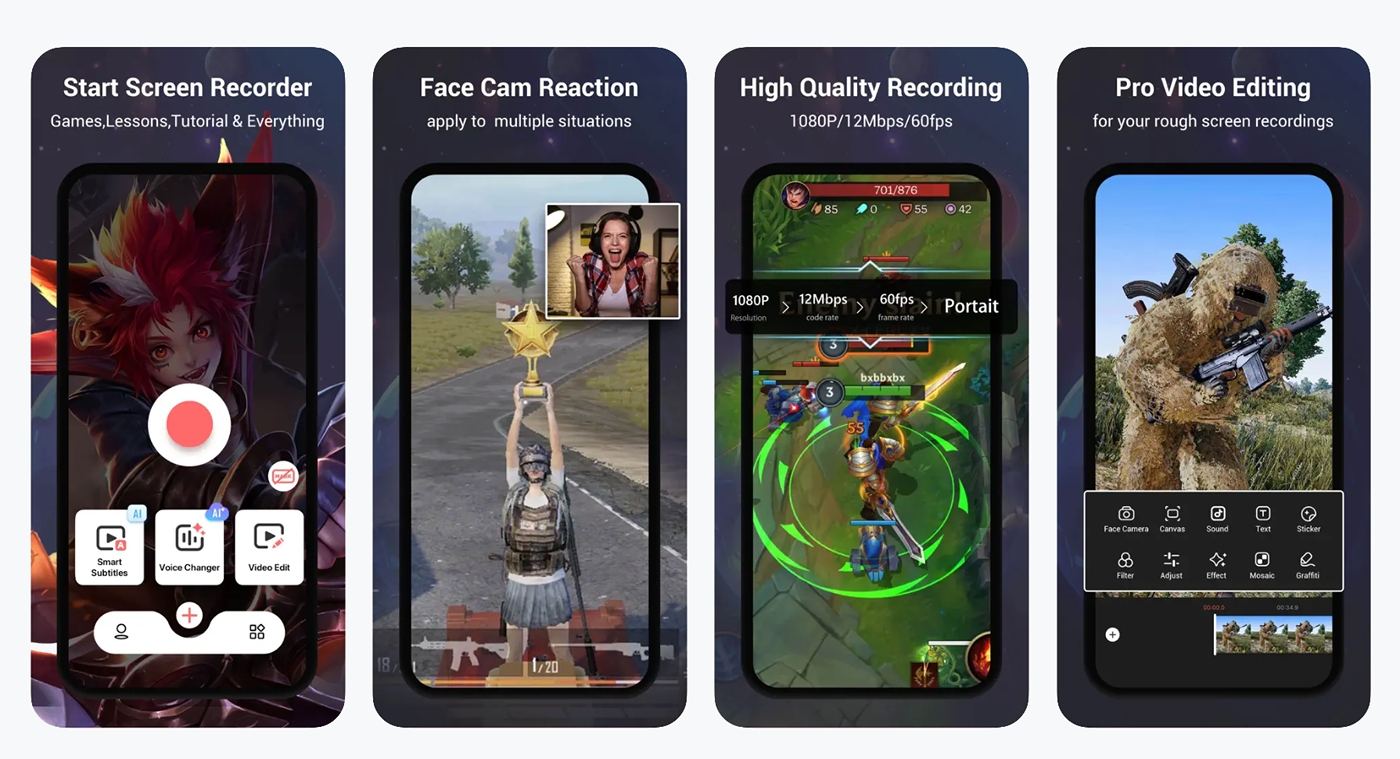
Плюс ко всему V Recorder может похвастать несколькими функциями на базе искусственного интеллекта. Так, программа умеет генерировать субтитры на основе устной речи в видео, а также позволяет менять голос комментатора. Правда, обе функции не поддерживают украинский язык.
Приложением можно пользоваться бесплатно. Но в таком случае придется смириться с показами рекламы и наличием лого V Recorder на своих видео. Кроме того, некоторые инструменты редактора будут вам недоступны. Чтобы убрать водяной знак, отключить рекламу и получить полный доступ к возможностям программы, нужно оформить подписку за 6 долларов в месяц.
Компьютерные программы для записи экрана iPhone
Допустим, вы намерены работать с видеозаписями экрана iPhone на ПК. Например, хотите интегрировать их в свои широкоформатные ролики для YouTube-канала. Тогда вы можете записывать экран смартфона с помощью компьютера. Достаточно подключить iPhone к ПК и воспользоваться одной из специальных программ вроде Quicktime или FoneLab. Они более удобны и функциональны, чем мобильные приложения. К тому же такие программы сохраняют видеозаписи сразу на ПК, так что вам не придется копировать файлы со смартфона.
QuickTime
Владельцы настольных компьютеров и ноутбуков от компании Apple могут записывать видео экрана iPhone с помощью стандартного бесплатного плеера QuickTime. Его наличие избавляет от необходимости покупать и устанавливать сторонние программы на ПК. Этот плеер способен делать записи со звуком микрофона iPhone или компьютера — на выбор пользователя. Кроме того, в QuickTime можно сохранять видео в разных разрешениях и форматах, а также изменять созданные ролики во встроенном редакторе.
Чтобы снять видео экрана iPhone через QuickTime, подключите смартфон к компьютеру с помощью USB-кабеля. Затем запустите плеер на своем Mac и выберите «Файл» — «Новая запись экрана». Нажмите на стрелочку рядом с круглой кнопкой начала записи и задайте параметры захвата изображения: укажите в качестве источника видео свой iPhone, а также выберите нужный микрофон и настройте качество ролика.
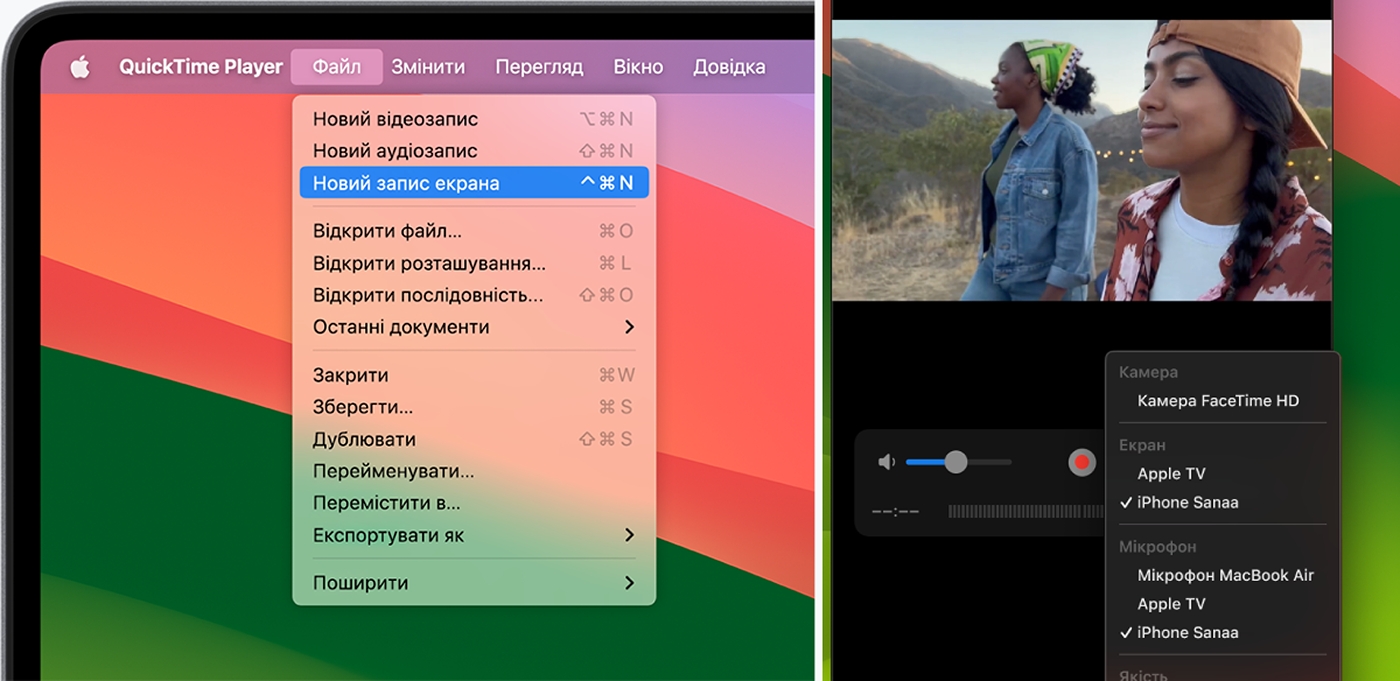
Для начала записи нажмите на круглую кнопку. Когда закончите, нажмите на нее снова, чтобы остановить захват экрана. После этого программа автоматически откроет записанное видео и вы сможете просмотреть его, отредактировать и сохранить в нужном формате.
FoneLab Screen Recorder
Если ваш ПК работает на Windows, в качестве альтернативы Quicktime можно использовать программу FoneLab Screen Recorder. Это мультифункциональное ПО для захвата экрана компьютера и подключенных к нему устройств под управлением Android и iOS. В том числе программа позволяет записывать и экран iPhone.
FoneLab Screen Recorder использует встроенный в iOS режим дублирования экрана по Wi-Fi. Поэтому, в отличие от Quicktime, программа не требует подключения по кабелю. А еще в FoneLab Screen Recorder больше инструментов для редактирования видео. Программа позволяет обрезать и сжимать ролики, склеивать несколько записей в один файл, добавлять визуальные эффекты, а также сохранять видео с учетом нужных кодеков и форматов.
С другой стороны, FoneLab Screen Recorder не умеет записывать звук с микрофона iPhone — только с микрофона компьютера. А еще бесплатная версия программы ограничивает максимальное время записи тремя минутами. Чтобы отключить лимит и получить возможность сохранять результат в максимальном качестве, нужно заплатить. Есть разные варианты лицензий: месячная за $25, годовая за $31 или пожизненная за $39 для одного компьютера.
Чтобы записать видео экрана iPhone с помощью FoneLab Screen Recorder, установите программу с официального сайта: www.fonelab.com/screen-recorder. Запустите ее и выберите Video Recorder > Phone Recorder. А в следующем окне нажмите iOS Recorder.

Убедитесь, что iPhone и компьютер подключены к общей сети Wi-Fi. Затем действуйте, как показывает анимированная инструкция на мониторе: откройте на смартфоне «Пункт управления», нажмите на значок дублирования экрана и выберите FoneLab Screen Recorder.
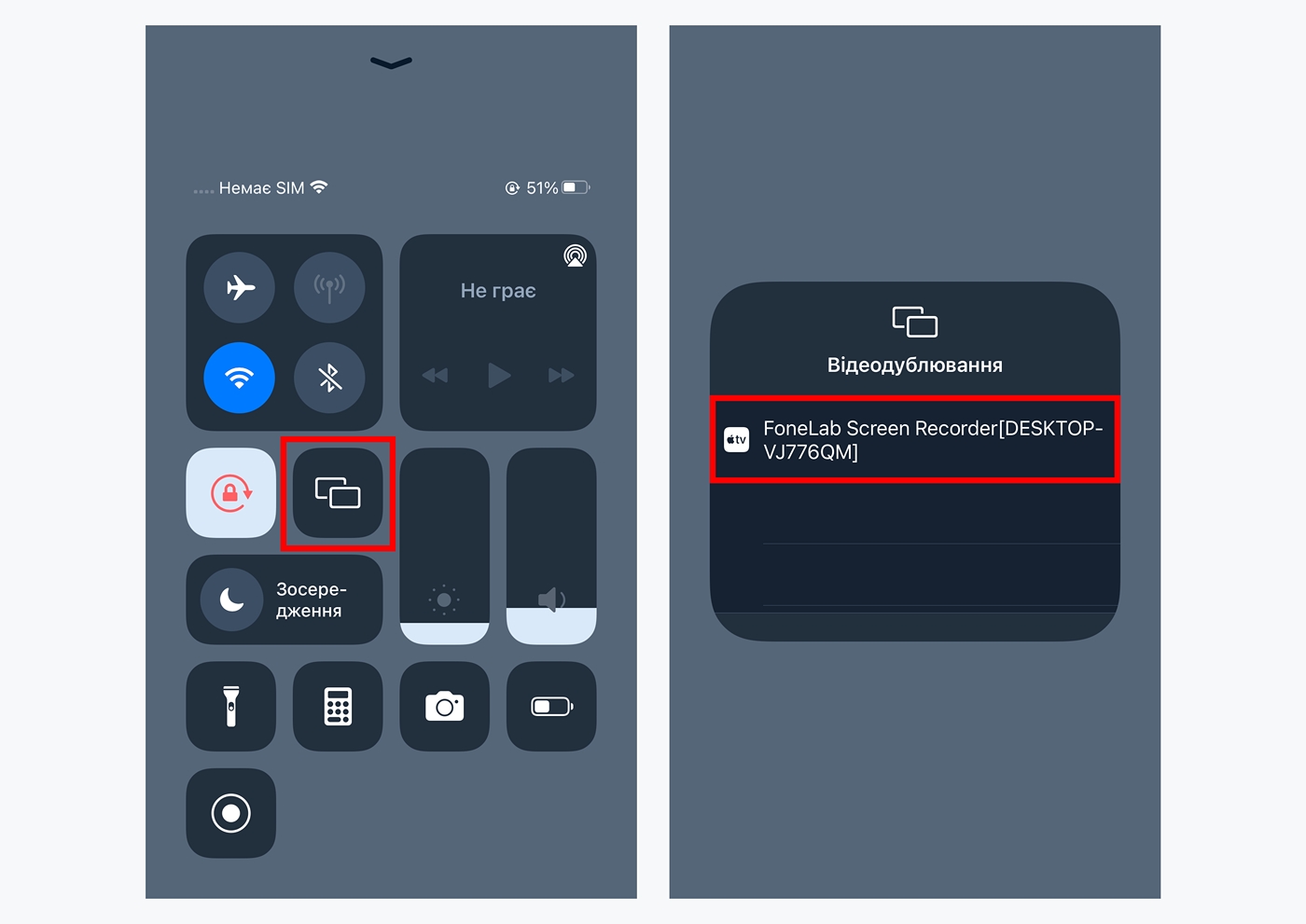
Когда на компьютере появится окно с изображением экрана iPhone, настройте параметры видео. Вы можете выбрать исходное разрешение, микрофон и качество финального ролика. Затем нажмите Record для начала записи.

Чтобы остановить видеозахват, воспользуйтесь кнопкой Stop. После записи откроется окно с предпросмотром ролика. На этом этапе можно отредактировать видео и сохранить его в нужном формате.
Подведем итог
Записать экран iPhone можно разными способами. Проще всего это сделать с помощью встроенной в iOS функции видеозахвата. Если вам нужны дополнительные инструменты вроде возможности добавлять к видео комментарии, можете воспользоваться одним из сторонних приложений. Например, Record it! или V Recorder. При необходимости записать экран iPhone можно и на компьютере. Для этого вам понадобится программа QuickTime для macOS или FoneLab Screen Recorder для Windows.






















































